
如何登录Word:3种有效方法
其中 良好的计算机安全实践, 一直要求, 一方面, 隐私和匿名的要素和措施. 另一方面,他们鼓励使用 认证、验证和识别机制. 最重要的是,当涉及到个人、工作和官方文件的管理时。 出于这个原因,几乎所有最常见的 Office 套件的应用程序都包含特定选项或有技巧,以便能够使用数字签名。 今天,我们将解决如何 «登录 Word».
请注意,使用数字化手写签名和 数字签名 (也称为数字识别),是一种可以而且应该尽可能同时用于 微软的Office 比较普遍;普遍上 (Word,Excel和PowerPoint),像大多数 办公套房 现有的,例如, LibreOffice的. 为了保证一个 最高水平的有效性 在他们之中。

还有,在开始今天的话题之前,关于 微软文字处理器 及其各种功能,更具体地说是如何 «登录 Word». 我们推荐一些我们的 以前的相关职位 与上述应用程序 微软的Office:


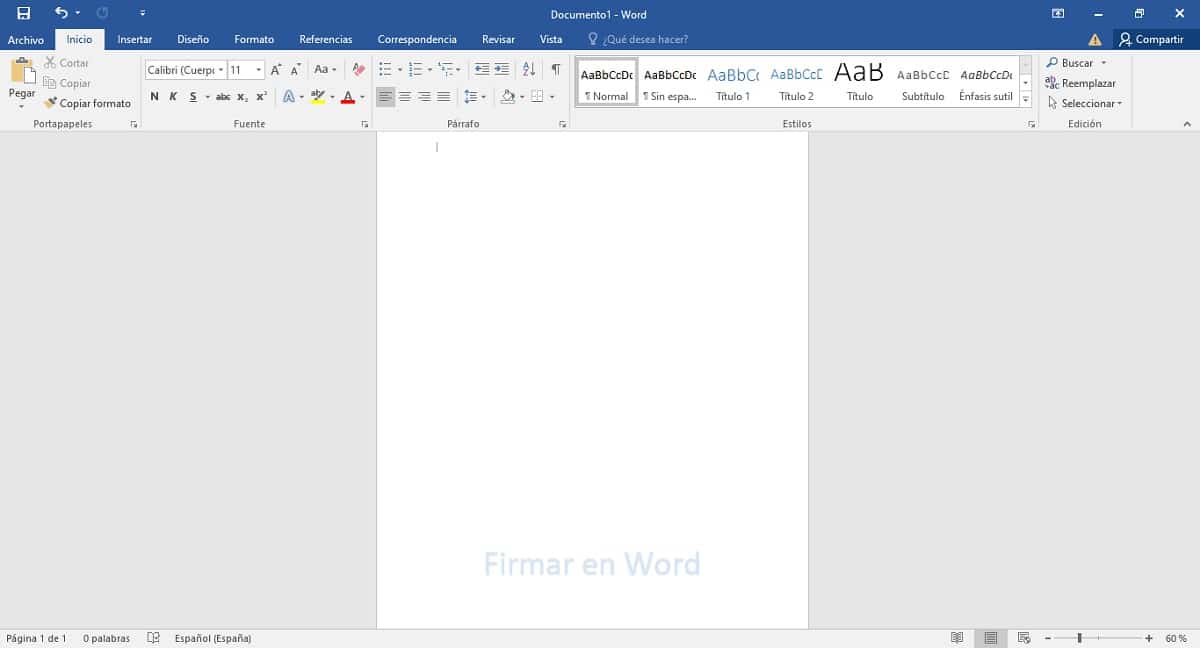
登录 Word:个性化和验证文档
为什么要对文档进行数字签名?
萨尔瓦多使用 数字化手写签名 通常会提供一个很好的文档 个人风格的独创性. 因此,将我们的手写签名数字化并将其保存为图像以将其插入必要或必需的文档中可以使您的 第三方接受.
虽然使用 数字签名提高了文件的安全性和准确性因为这是一个 数字格式的加密电子认证印章. 非常有用,尤其是在插入电子邮件消息或电子文档时。 因为数字签名必须保证信息来自签名者并且未被修改。
因此,在或多或少的程度上,两种形式的签署文件都提供 的保证:
- 真实性
- 廉正
- 我不拒绝
- Certificación
Word 登录的 3 种有效方法
目前,在 MS Word 办公应用程序 可以使用以下 3种有效方法 达到可接受的签名效果。 这些是以下内容:
1方法
- 在一张纸上手动绘制签名并将其扫描成图像文件(jpg、png 或其他)。 或者如果做不到这一点,请使用任何绘图应用程序(例如 MS Paint)以数字方式绘制它。
- 打开 MS Word 应用程序,单击“插入”>“图像”按钮选择创建的图像文件以包含签名。
- 写下我们将添加到签名中的文本,然后选择两者。 然后,我们将需要选择 Quick Parts 库以保存并在将来某个时候使用该生成集。
如下所示:
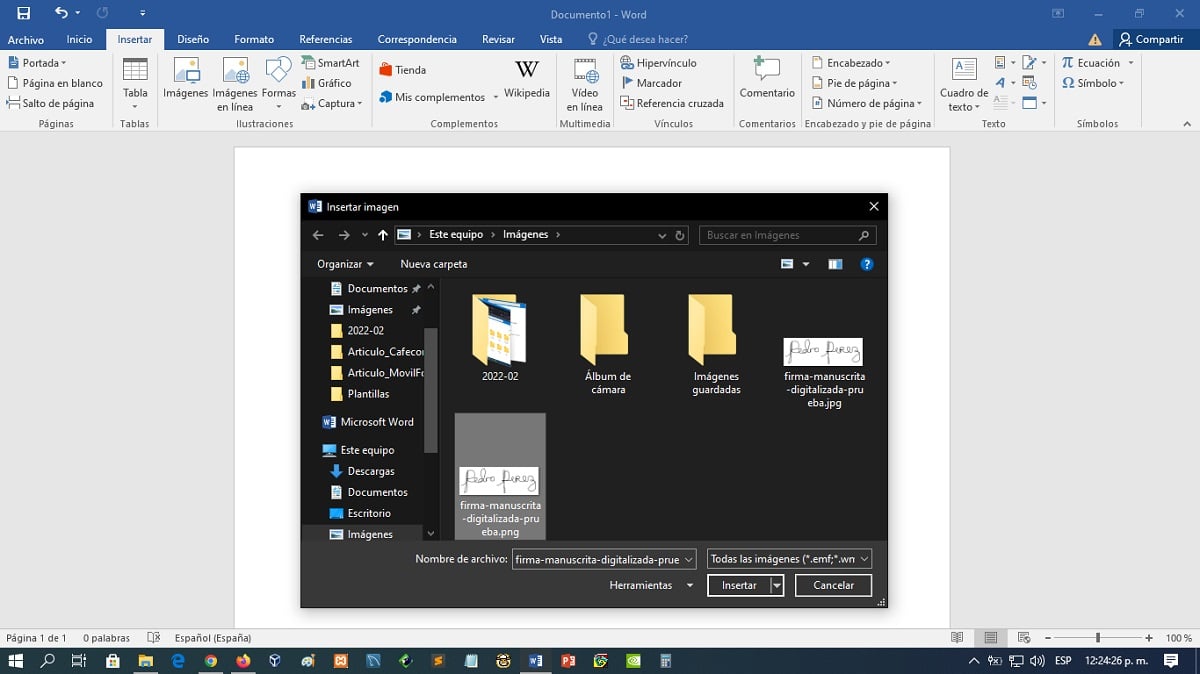
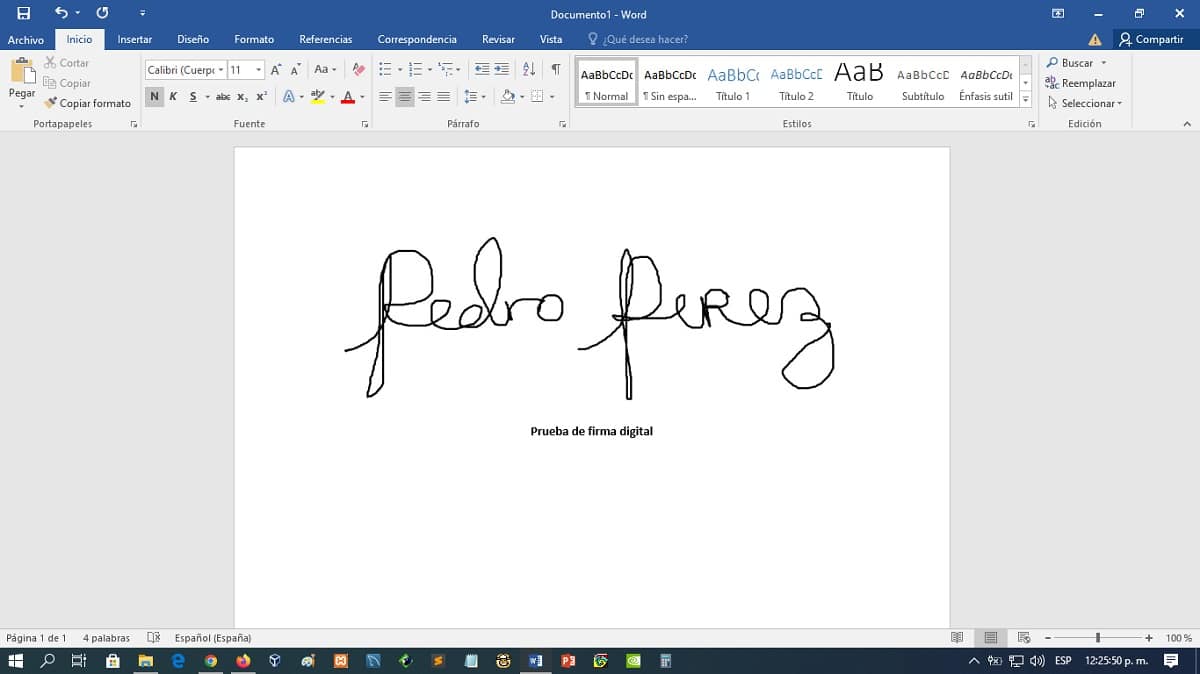
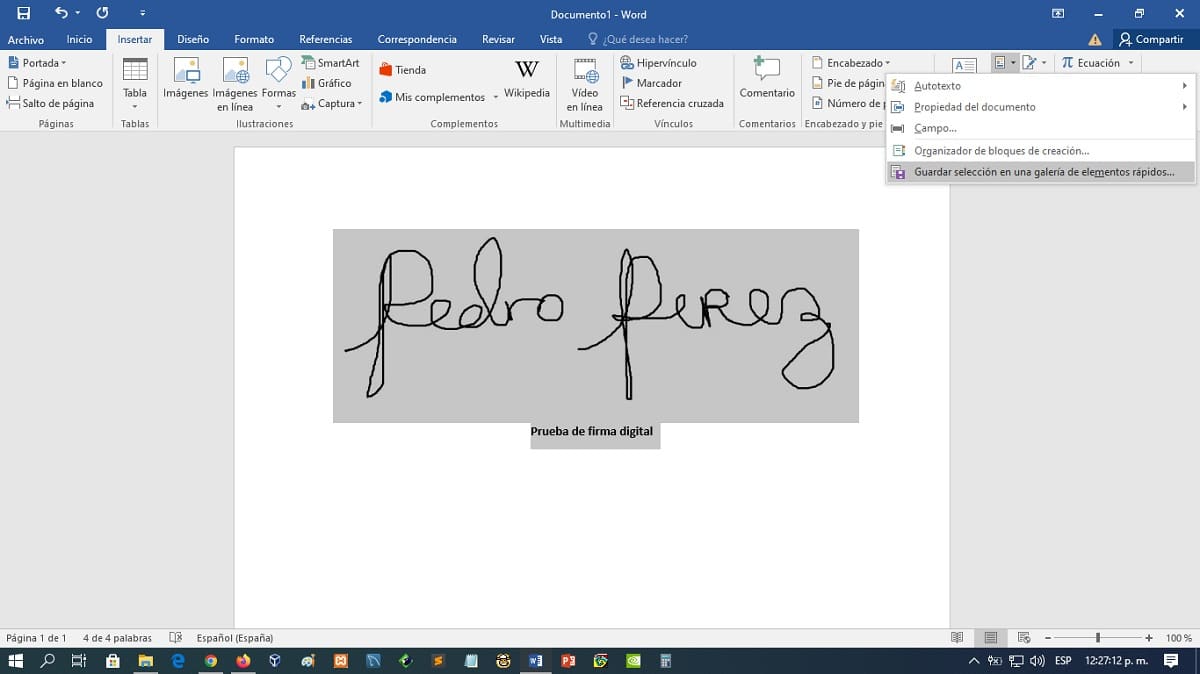
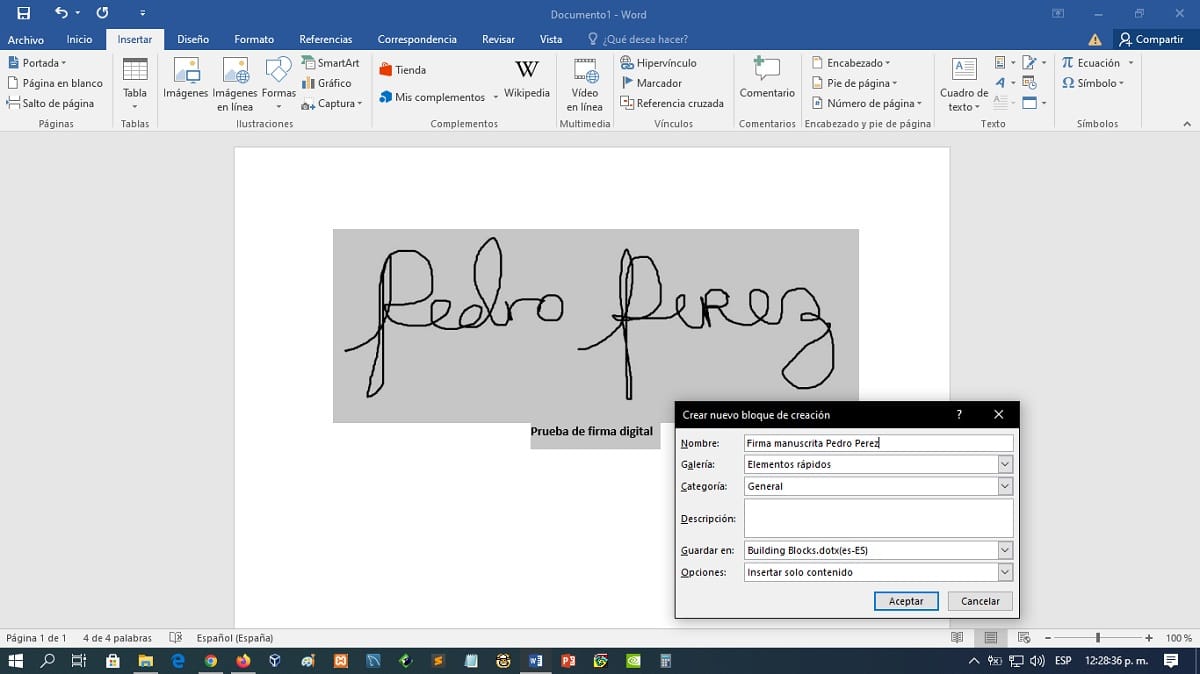
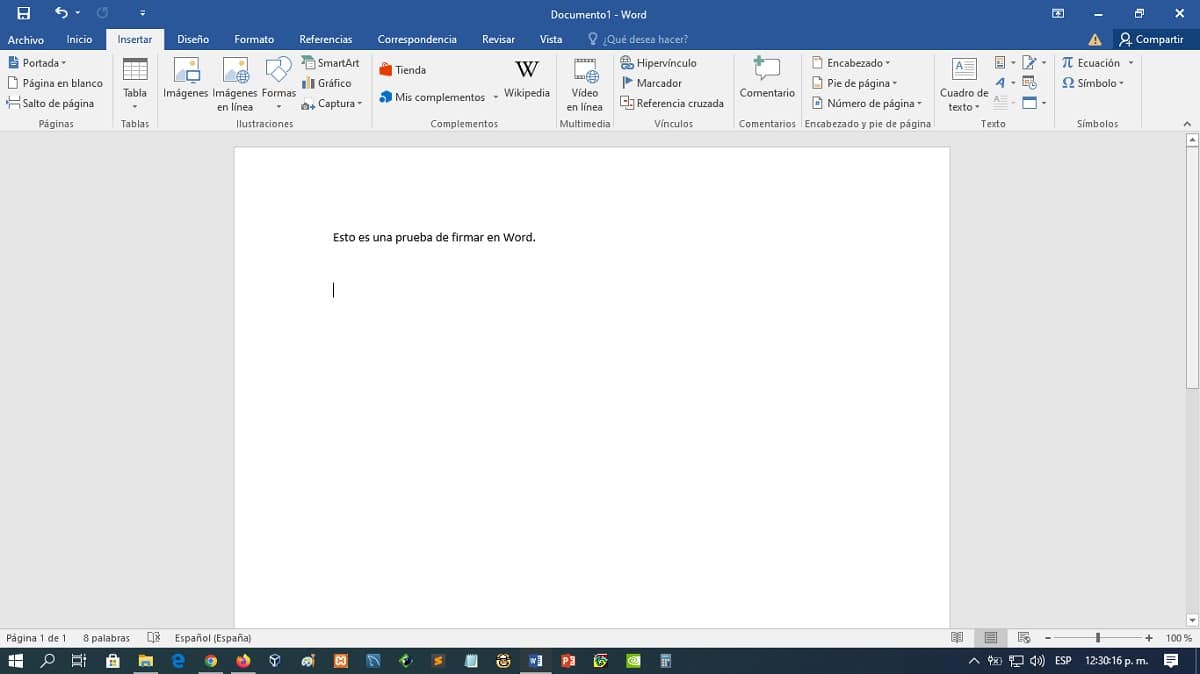
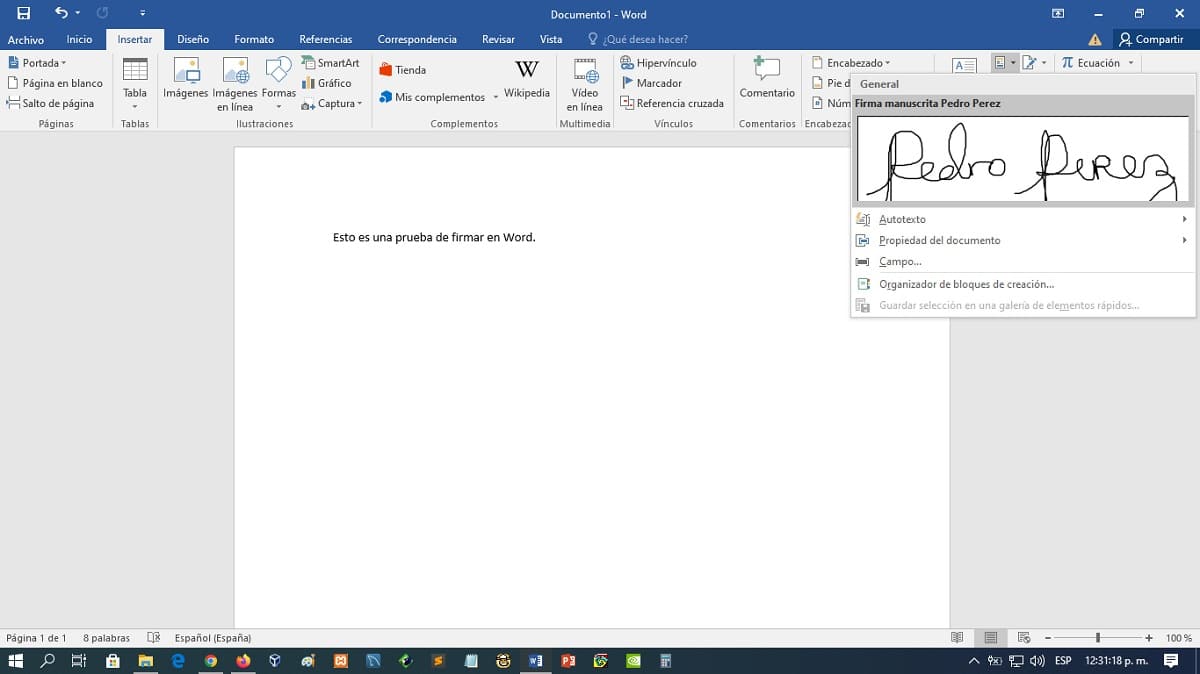
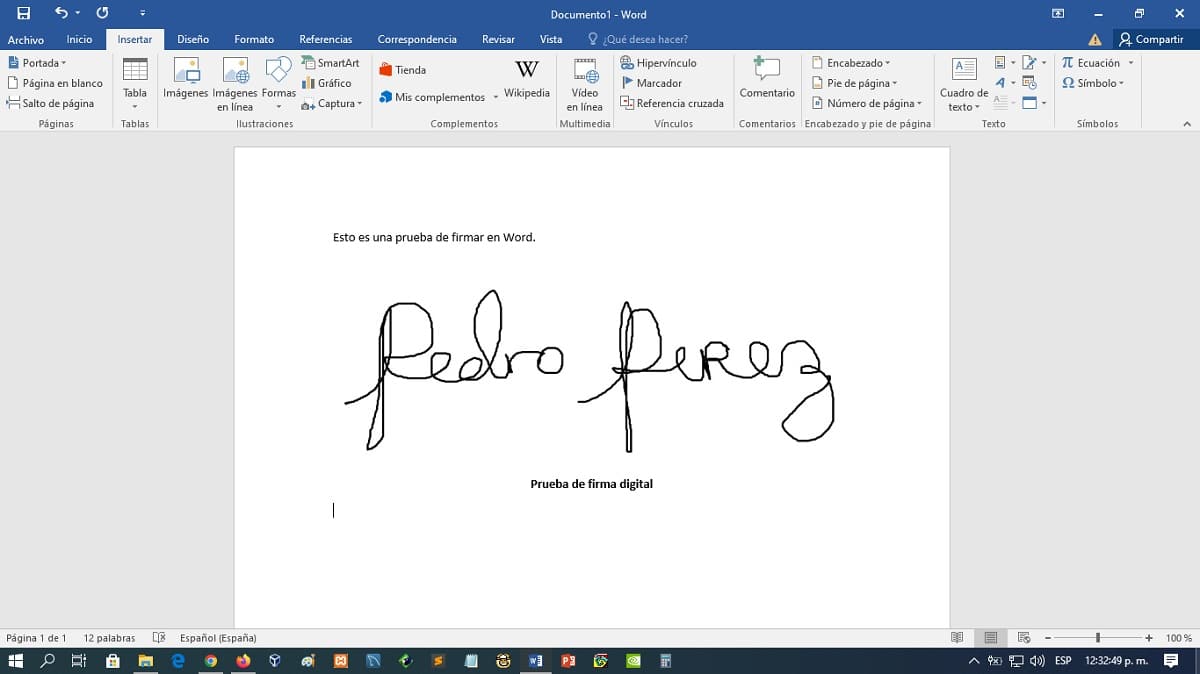
2方法
第二种方法,比签名更重要的是,为此目的建立一个带有适当空格的文档。 最重要的是,如果必须将文档发送给 1 个或多个人亲自签名,则此方法非常有用。 并且这个方法包含在 微软Word 叫做, Microsoft Office 签名行.
也就是说,此方法提供了以下选项 插入一个或多个签名行, 以确保文档保持结构良好并且签名具有必要的空间。
要执行此方法,请执行以下操作:
- 打开正在准备或已完成的文档,以继续修改。
- 将鼠标光标(鼠标)定位在我们希望插入签名行出现的位置。
- 转到并单击“插入-> Microsoft Office 签名行”选项(图标)。
- 在“签名配置”窗口中填写要求的字段,然后按“接受”按钮完成。
- 完成所有这些后,可以在指定文档的位置显示签名行。 用于文件的后续打印和签名。 虽然,您也可以在签名行的位置插入数字化的手写签名,正如我们在第一种方法中所解释的那样。 或者更简单地说,正如我们将在第三种方法中解释的那样。
如下所示:
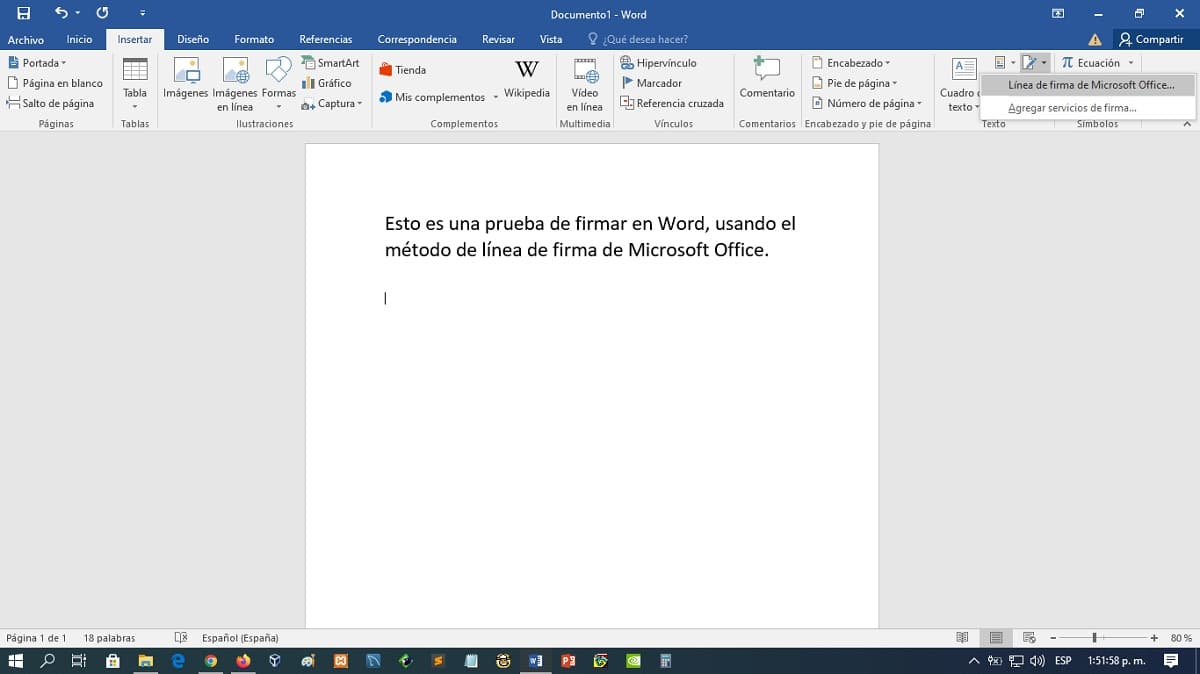
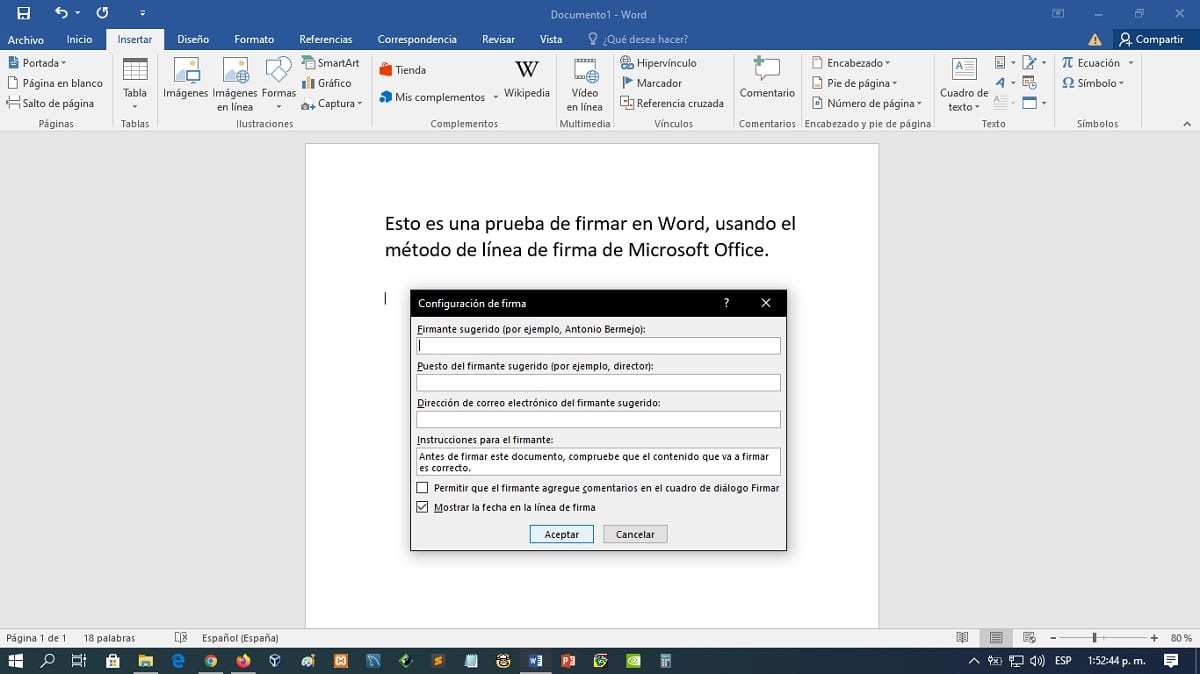
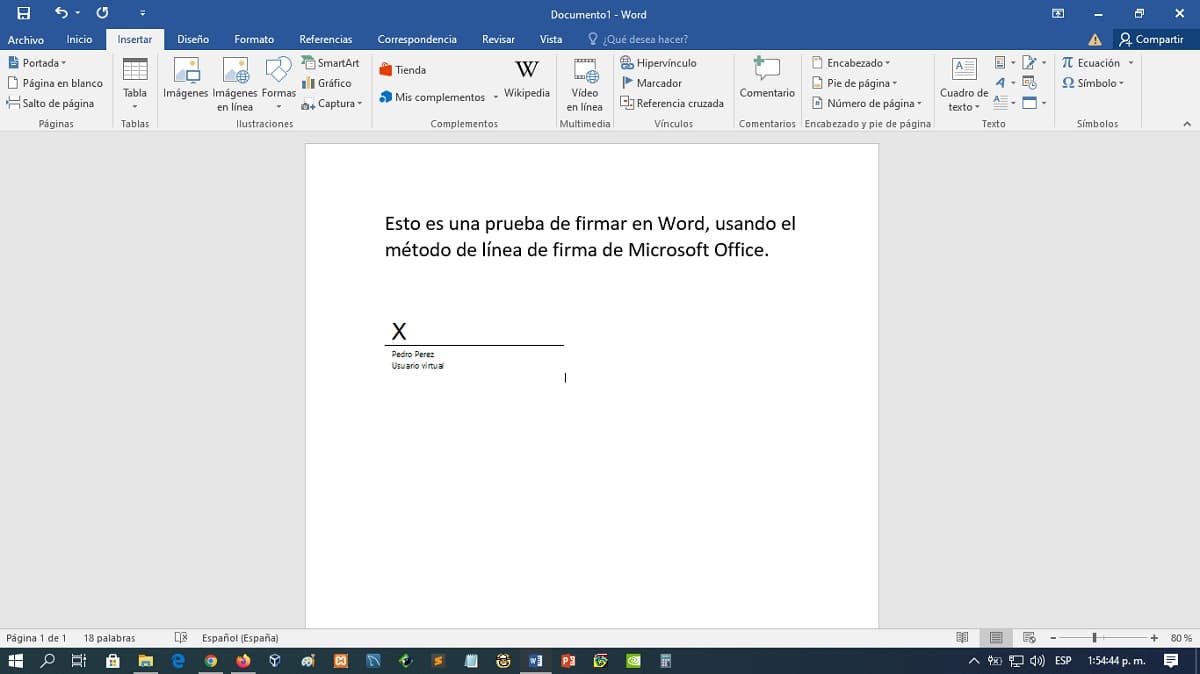
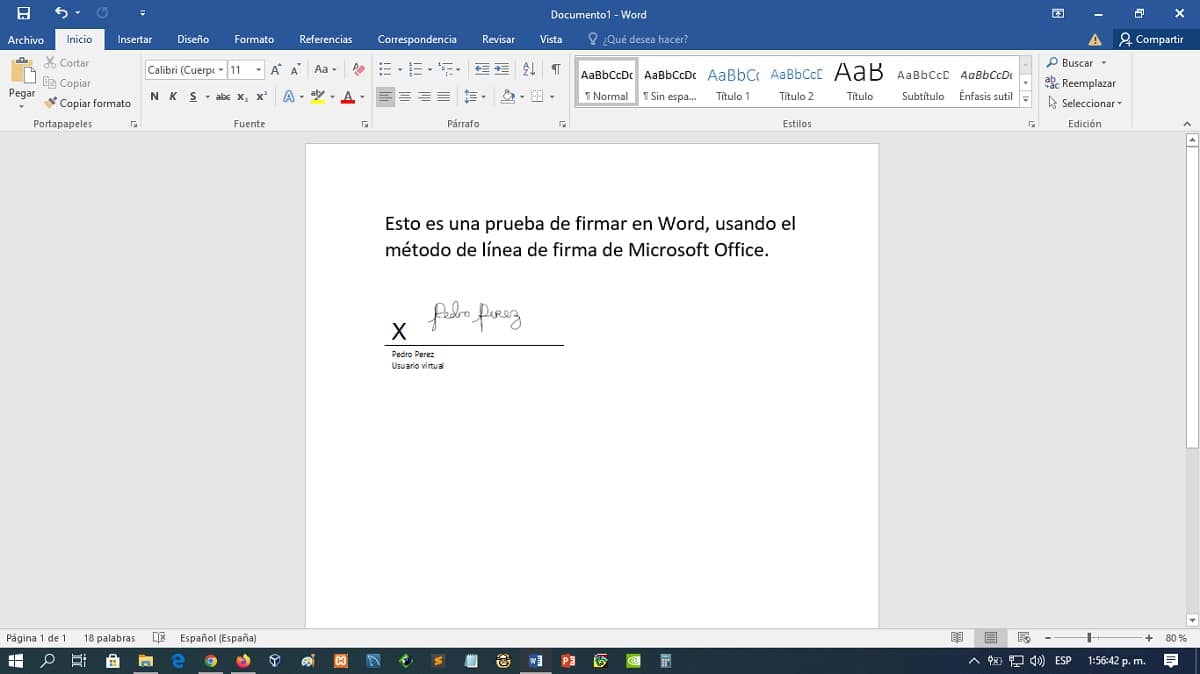
如果你想深入了解 使用 Microsoft Office 签名行功能, 我们建议探索我们的 相关先前条目.
3方法
最后, 所有方法中最简单、最直接、最合乎逻辑的,它只是像第一种方法一样使用带有数字化手写签名的图像文件,并将其作为简单图像插入到文档中所需的位置。
如下所示:
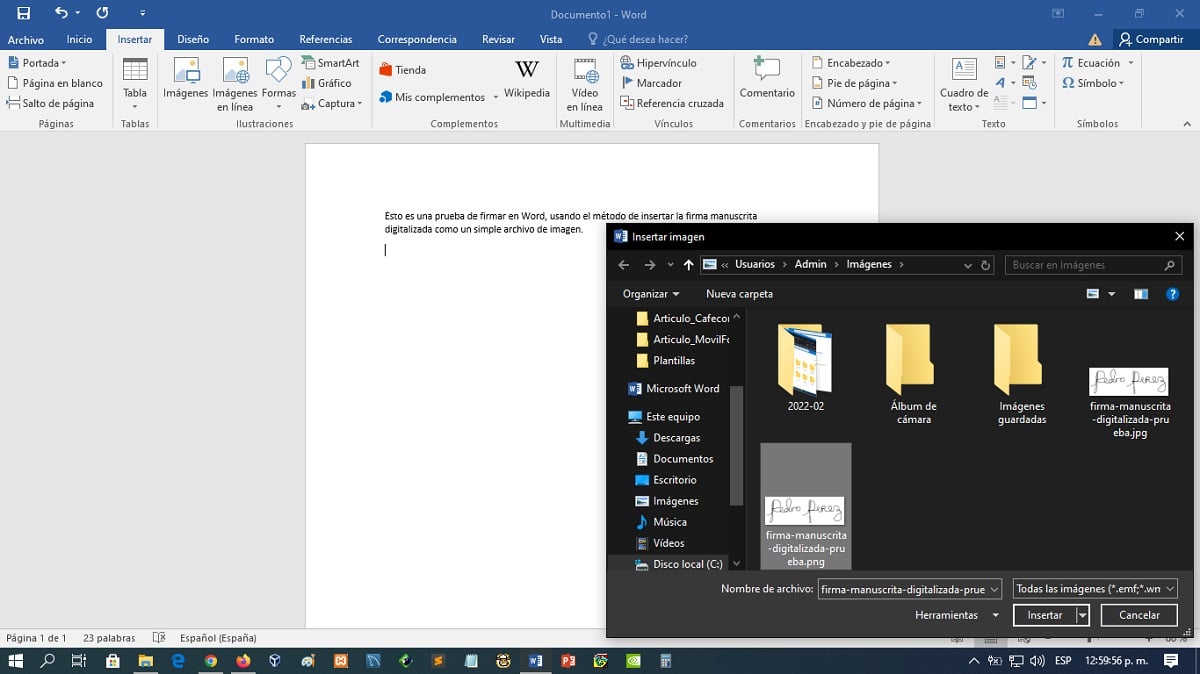
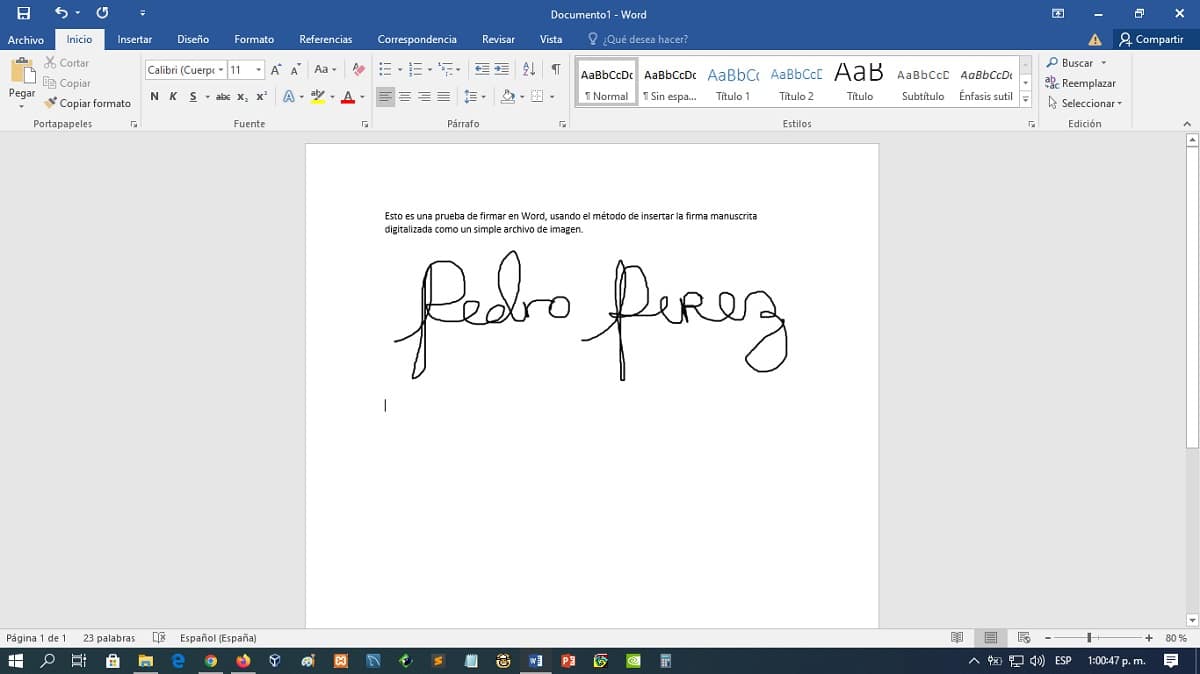
最后,如果你想探索 关于“登录Word”的官方信息, 我们建议您点击以下 链接.

总结
总之,可以看出, «登录 Word» 在数字模式下非常容易并且非常有用,只需对其进行个性化或修饰,覆盖 法律要求. 因为,正如我们在开始时所说,签署文件可以保证 认证、验证和识别 同样,通过确认签署人已理解内容并给予他们的批准等方式。
所以,现在知道了这些 3种有效方法,您将能够有效地实现这一目标。